Linux trên Chromebook, còn được gọi là Dự án Crostini, đã được công bố vào năm 2018 và kể từ đó đã sử dụng Debian Stretch (Debian 9) làm cơ sở của nó. Chúng tôi đã mong đợi sau khi Debian Buster (Debian 10) phát hành vào năm 2019, Chrome OS sẽ chuyển sang phiên bản mới nhất từ Debian 9 Nó được phát hành vào năm 2017. Ngày cuối cùng đã đến năm 2020 và bây giờ bạn có thể chuyển sang phiên bản Debian 10 mới nhất trên Chromebook của mình. Bản cập nhật mới sẽ mang đến Linux Kernel 4.19 LTS, giá đỡ cho bo mạch ARM64, Bash 5.0 và nhiều hơn nữa. Ngoài ra, bạn sẽ thấy một bước nhảy hiệu suất tốt khi sử dụng các ứng dụng Linux trên Chromebook của mình. Bây giờ tôi đã nói tất cả những điều đó, hãy tiếp tục và tìm hiểu cách cài đặt Debian Buster trên Chromebook.
Cài đặt Debian Buster trên Chromebook
Nếu bạn đã sử dụng Linux trên Chromebook, trên kênh Ổn định, Beta hoặc Dev, thì Bạn sẽ phải tắt Linux và bật lại để nhận bản cập nhật Buster mới nhất. Tôi biết đây không phải là giải pháp tốt nhất, nhưng nếu bạn là người muốn nhảy khỏi Debian 9 dù sao đi nữa, đây là cách duy nhất ngay bây giờ. Tất nhiên, vào tháng 3 tới, bạn sẽ nhận được bản cập nhật ổn định Chrome 81 mà Buster sẽ có theo mặc định, nhưng một lần nữa hướng dẫn này không dành cho những người có thể Xin vui lòng chờ. Vì vậy, nếu bạn sẵn sàng thiết lập lại Linux thì chúng tôi sẽ thử nghiệm Debian 10 mới nhất trên Chromebook ngay bây giờ.
1. Nếu bạn đang ở trên một kênh ổn định hoặc beta thì bạn sẽ phải chuyển sang kênh phát triển. Bản cập nhật Buster chỉ khả dụng trong Chrome SO phiên bản 81.0.4037.0 Kênh phát triển. Để thay đổi kênh cập nhật, hãy mở Cài đặt -> Giới thiệu về Hệ thống Chrome operativo -> Chi tiết bổ sung -> Thay đổi kênh -> Chọn Nhà phát triển không ổn định. Bây giờ hãy quay lại "Giới thiệu về Chrome OS" và kiểm tra các bản cập nhật.
2. Bây giờ bạn đang ở trên kênh Dev, hãy mở chrome: // flags và bật ba cờ Chrome này: "Các thùng chứa Crostini mới sử dụng Buster", "Cho phép thay đổi kích thước các đĩa Crostini" và "Cho phép chọn tên người dùng Crostini của bạn". Sau khi thực hiện các thay đổi, hãy khởi động lại Chromebook của bạn.
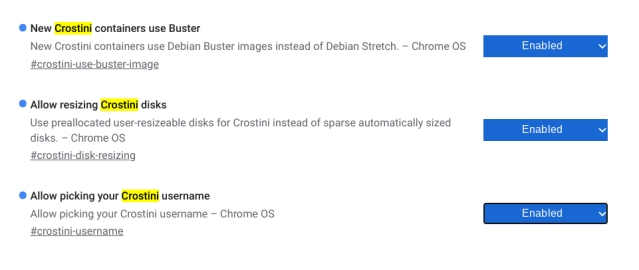
3. Sau đó mở Cài đặt và chuyển đến menu "Linux (Beta)". Đây, nhấp vào nút "Xóa" và tắt Linux. Cuối cùng, khởi động lại Chromebook của bạn. Lưu ý rằng điều này sẽ gỡ cài đặt tất cả các ứng dụng Linux của bạn và xóa các tệp khỏi thư mục Linux. Vì vậy, trước khi xóa Linux, hãy nhớ chuyển tất cả các tệp Linux sang Google Drive hoặc vào thư mục tải xuống.
Note: Nếu trước đây bạn không sử dụng Linux, bạn chỉ cần bỏ qua bước này.
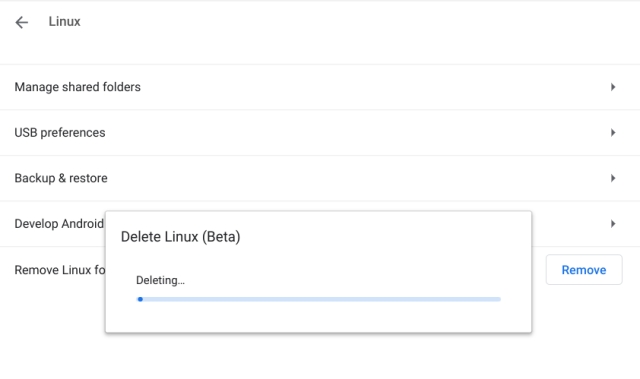
4. Sau khi khởi động lại, hãy mở lại Cài đặt và chuyển đến menu "Linux (Beta)", Bây giờ, nhấp vào nút "Kích hoạt" và để cho nó tải xuống tất cả các tập tin cần thiết. Lần này, thiết lập Linux sẽ cài đặt bản dựng Buster trên Chromebook của bạn.
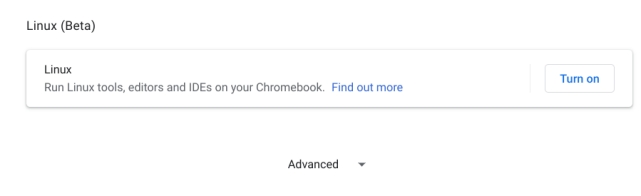
5. Trong suốt quá trình, cái đó sẽ yêu cầu kích thước của đĩa Linux. Bạn có thể chọn bất cứ điều gì ở trên 1.8GB tùy thuộc vào bộ nhớ trong có sẵn của bạn. Đối với Chromebook của tôi, tôi đã chọn 12 GB để lưu trữ các ứng dụng và tệp Linux. Ngoài ra, không giống như trước đây, bây giờ bạn cũng có thể chọn tên người dùng Linux của bạn. Vì vậy, đi trước, chọn yêu thích của bạn.
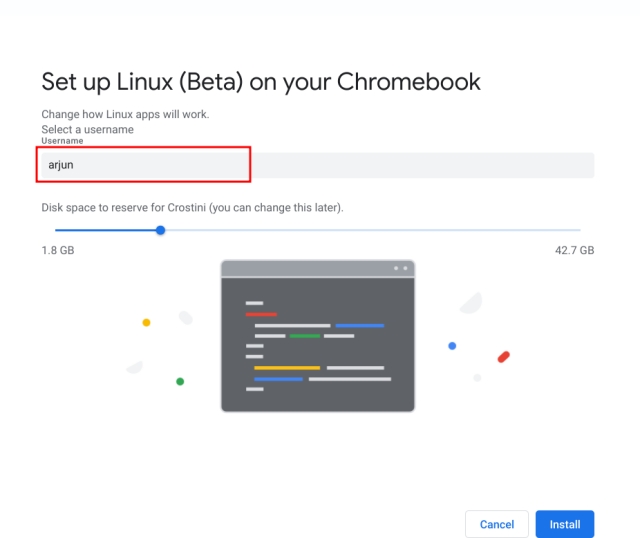
6. Sau khi cài đặt, giờ đây bạn có thể sử dụng Debian Buster trên Chromebook của mình. Bạn có thể kiểm tra phiên bản bằng cách mở Terminal và thực hiện lệnh sau. Nếu nó hiển thị "Buster" và "10" thì bạn đã chuyển thành công vào Debian 10 trên Chromebook của mình. Mặc dù bạn sẽ không thấy bất kỳ thay đổi trực quan nào, bạn chắc chắn sẽ tìm thấy hiệu suất tốt hơn khi sử dụng Linux trên Chromebook.
cat /etc/os-release
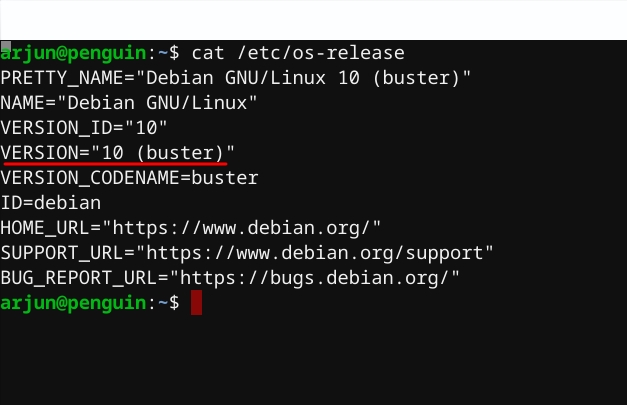
Thưởng thức Debian 10 trên Chromebook của bạn ngay bây giờ
Đây là cách bạn có thể cài đặt Debian 10 trên Chromebook của mình. Chúng tôi đã chờ đợi bản cập nhật này trong một thời gian dài và cuối cùng nó đã ở đây. Chắc chắn, quá trình nâng cấp không hoàn toàn đơn giản, nhưng hy vọng vì chúng ta đang xử lý các bản phát hành phát triển. Nếu bạn là nhà phát triển hoặc sinh viên sử dụng Linux để lập trình, tôi khuyên bạn nên cài đặt bản cập nhật này. Nhưng nếu bạn là người dùng phổ thông, hãy tránh xa Buster vào thời điểm này vì nó có khả năng mang lại nhiều lỗi hơn. Dù sao, đó là tất cả chúng ta. Nếu bạn thấy bài viết hữu ích, vui lòng cho chúng tôi biết trong phần bình luận bên dưới.
